Definindo um nome de arquivo
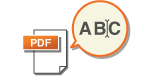 | Um documento digitalizado é enviado/salvo com seu nome de arquivo escolhido automaticamente. Caso deseje mudar o nome do arquivo de documentos de modo que seja possível adivinhar o conteúdo a partir do nome, especifique as configurações a seguir antes de digitalizar. |
1
Coloque o original.Posicionando originais
2
Pressione <Scan and Send>. Tela <Home>
3
Especifique o destino na tela de Recursos básicos de digitalização. Tela de Recursos básicos de digitalização
4
Especifique as configurações de digitalização conforme necessário. Operações básicas para digitalização de originais
5
Pressione <Options>  <File Name>.
<File Name>.
 <File Name>.
<File Name>.6
Pressione <File Name>, insira o nome do arquivo e pressione <OK>.
Caso use caracteres como "\", "/", ":", "*", "?", "<", ">" ou "|" no nome do documento, não será possível enviar o arquivo para servidores de arquivo que executem a partir de sistemas operacionais que não reconheçam esses caracteres.
7
Pressione <OK>  <Close>.
<Close>.
 <Close>.
<Close>.8
Pressione  (Start).
(Start).
 (Start).
(Start).Originais são digitalizados e a função de enviar/salvar é iniciada.
Ao enviar um documento por e-mail, ele é enviado com o nome escolhido no formato de "nome do arquivo_número de páginas (três dígitos).extensão do arquivo", como em "registro de negócio_001.jpg". Caso não insira um nome de arquivo, o formato será "números do trabalho (quatro dígitos)_número de páginas (três dígitos).extensão do arquivo".
Quando você salvar um documento em um servidor de arquivos, ele será salvo com o nome escolhido no formato de "nome inserido do arquivo_o ano, mês, dia, hora, minuto e segundo em que foi salvo (14 dígitos).extensão do arquivo", como em "registro de negócio_20151030133541.jpg". Caso você não insira um nome de arquivo, o formato será "o ano, mês, dia, hora, minuto e segundo em que foi salvo (14 dígitos). extensão do arquivo".

Pressionar para adicionar uma marca de visto a <Remove Date/Job No. from File Name> exclui a data/hora e o número do trabalho do nome do arquivo.
Caso esteja salvando o documento em um servidor de arquivos, selecione <Divide into Pages> ao especificar um formato de arquivo para adicionar o número de páginas (cinco dígitos) no fim do nome do arquivo.
DICAS |
Extraindo um bloco de texto do documento para usá-lo como nome do arquivoSe você configurar <OCR (Text Searchable)> para <PDF> ou <OOXML> em <File Format> e pressionar <Auto (OCR)> para <File Name>, o texto no original será extraído e inserido automaticamente em <File Name>. O número máximo de caracteres que serão extraídos pode ser configurado em <Max Number of Characters for File Name> para <OCR (Text Searchable) Settings>. Você não pode configurar <Encrypt> e <Auto (OCR)> simultaneamente. Se você inserir manualmente o nome do arquivo e configurar <Auto (OCR)>, o texto extraído será adicionado ao fim do nome do arquivo. Os caracteres além do limite de caracteres serão cortados. Quando <OCR (Prioritize Precision)> está configurado como <File Format>, as configurações de <Auto (OCR)> são desativadas. Editando um nome de arquivo a partir da UI RemotaSe registrar um nome de arquivo em um estado onde <File Name> está configurado em <Favorite Settings>, você poderá editar o nome do arquivo a partir da UI Remota. Inicie a UI remota  clique em [Settings/Registration] clique em [Settings/Registration]  [Function Settings] [Function Settings]  [Send] [Send]  [Favorite Settings] [Favorite Settings] |
 |
O nome do arquivo criado com <Auto (OCR)> não é refletido nos seguintes itens: O status do trabalho de envio (exibição do status (na parte inferior do display de toque)) Relatório TX <File Name> no registro de trabalhos |